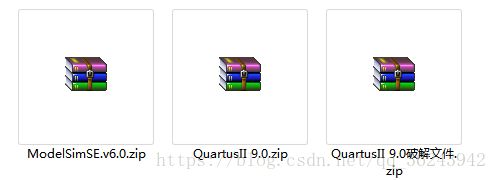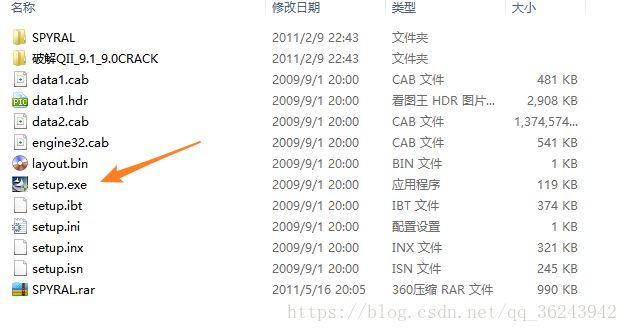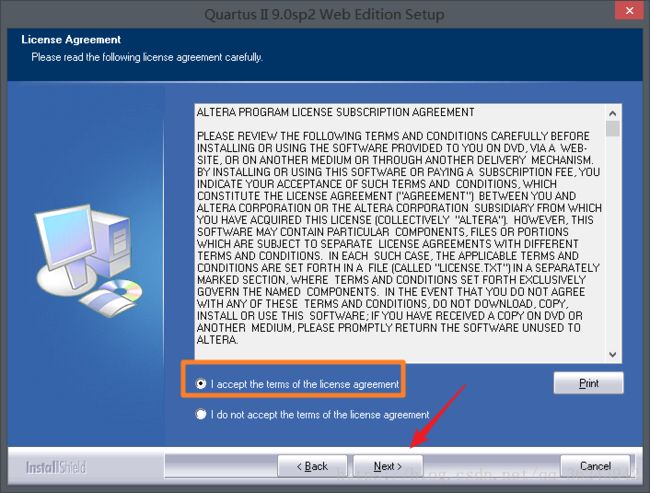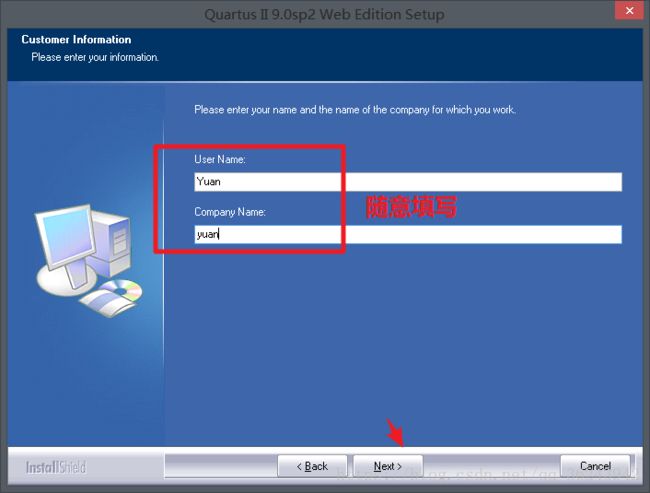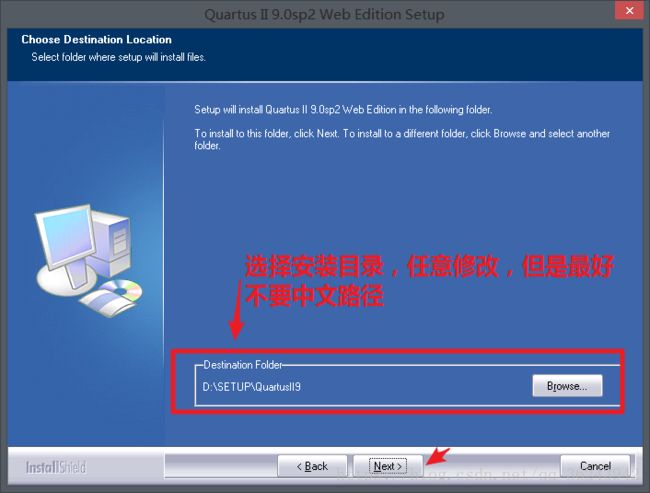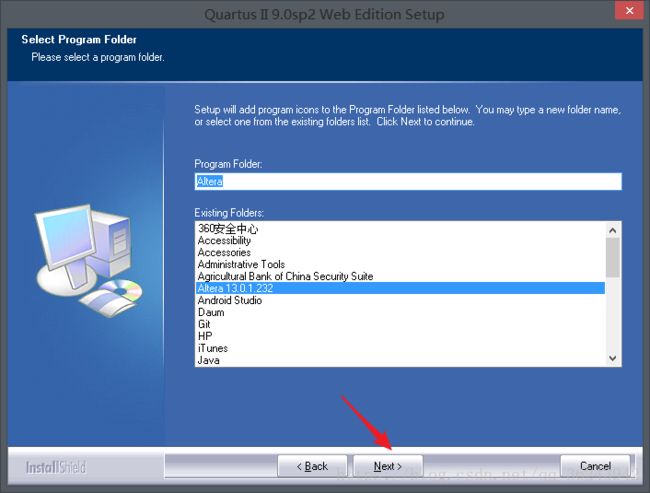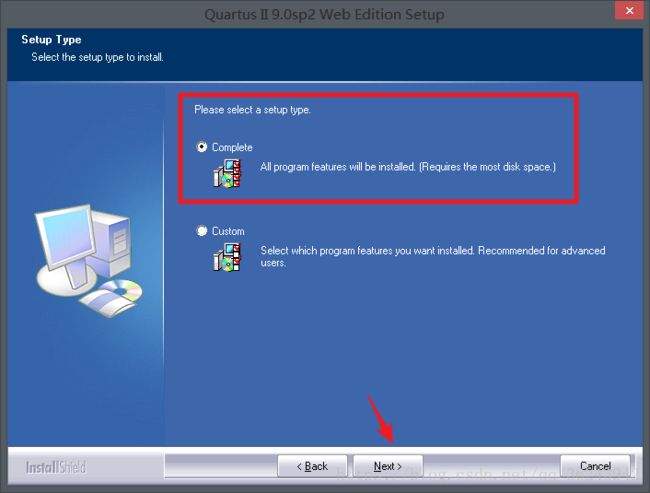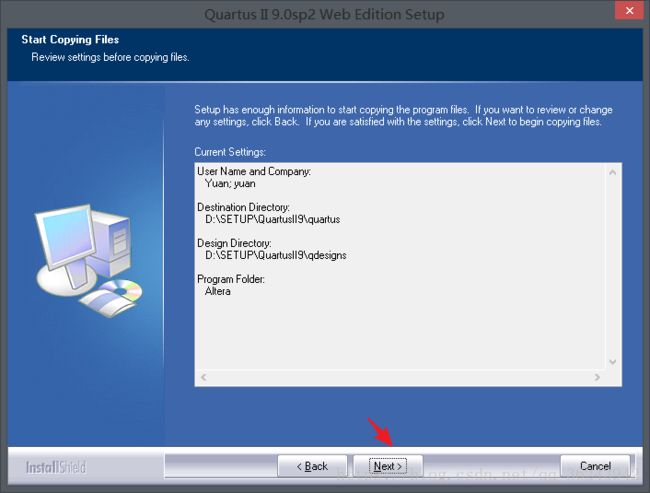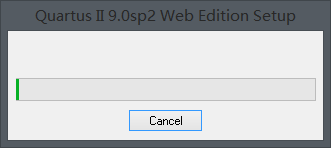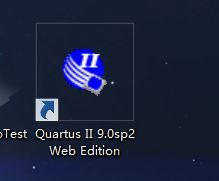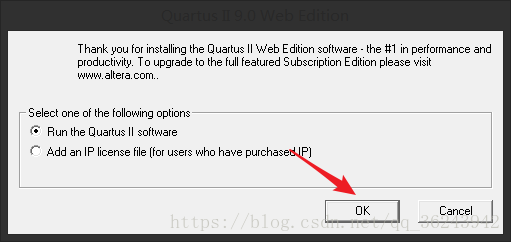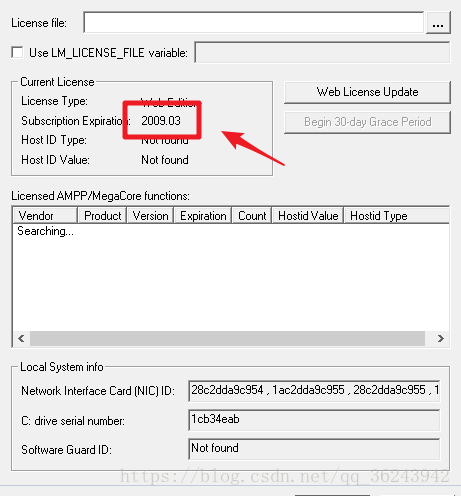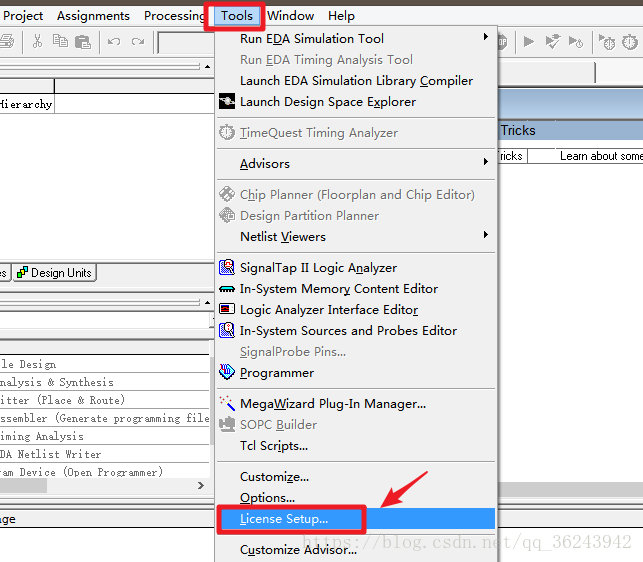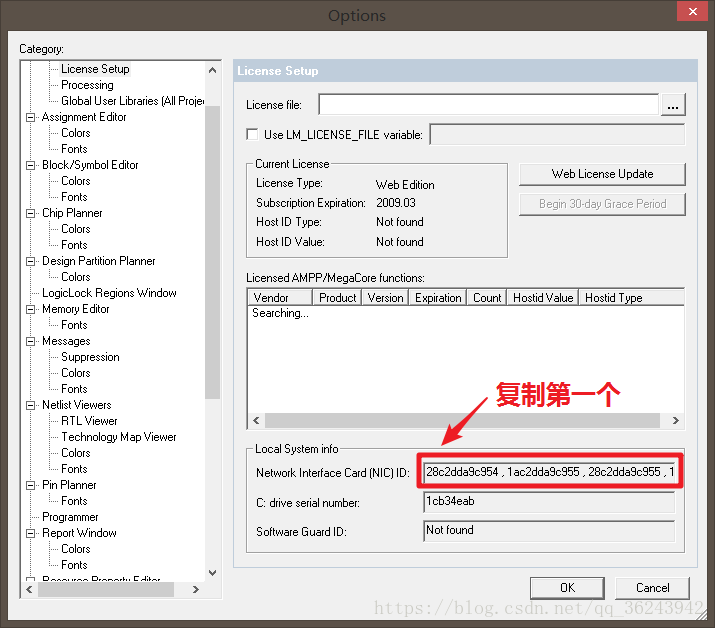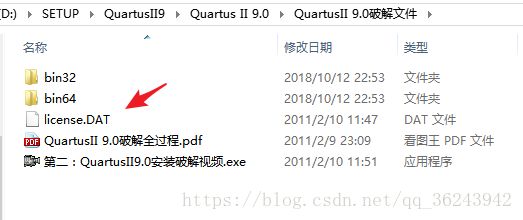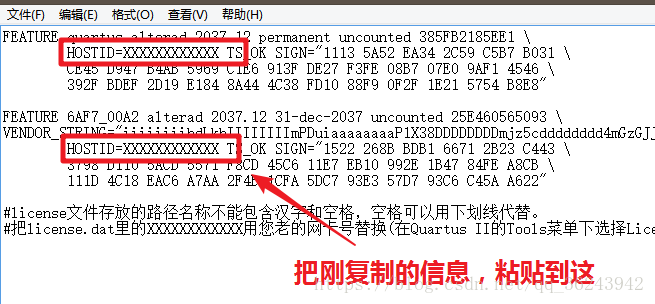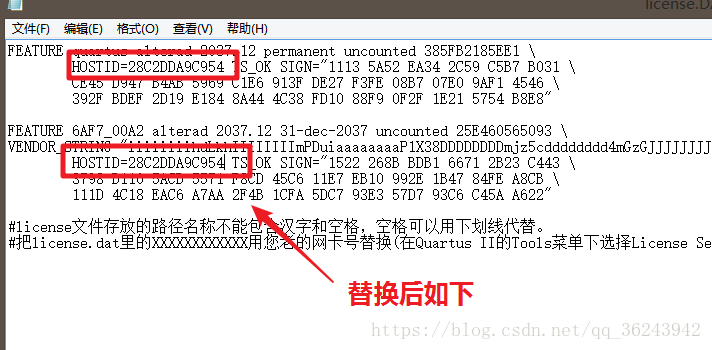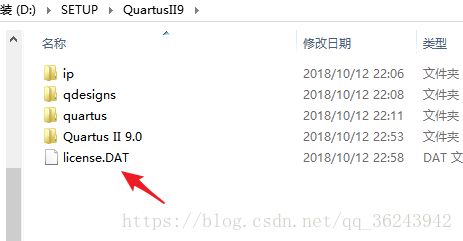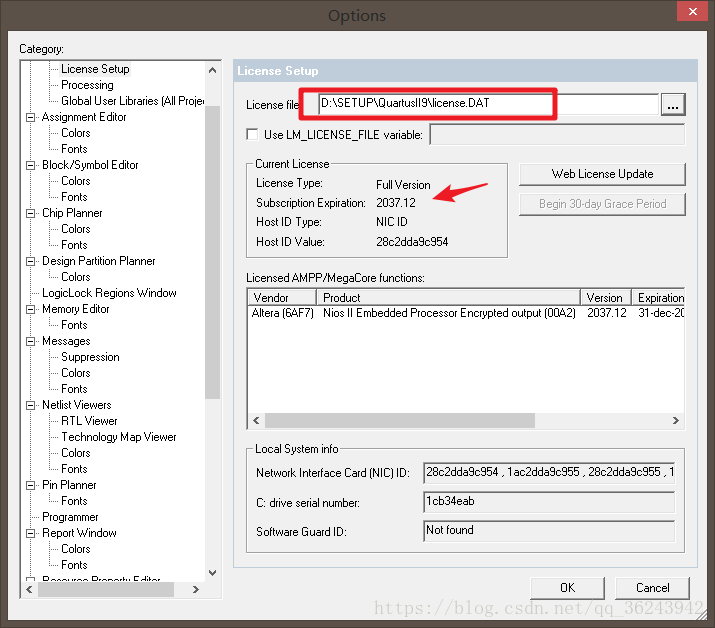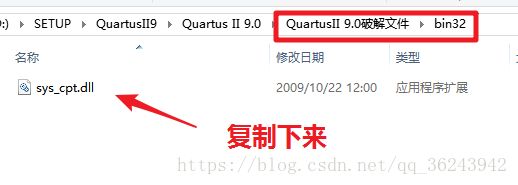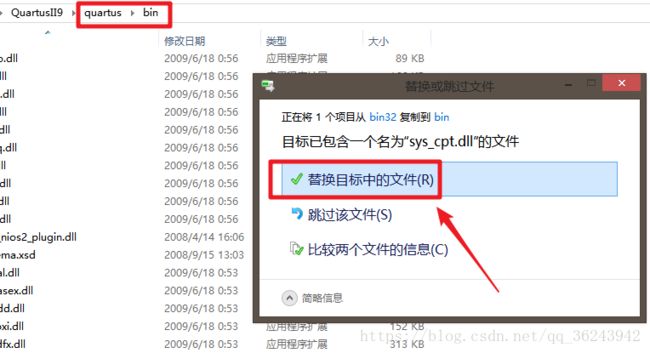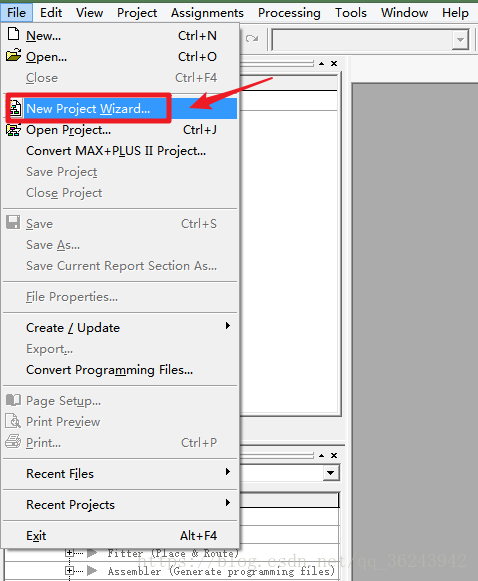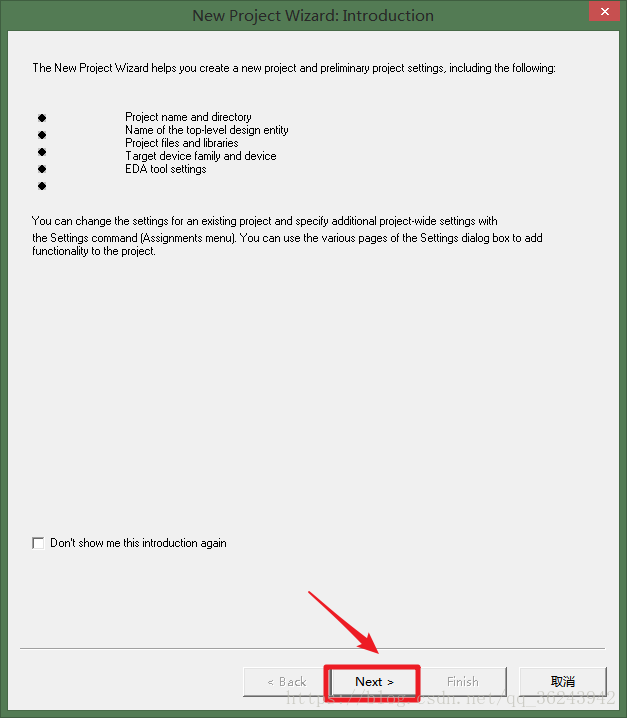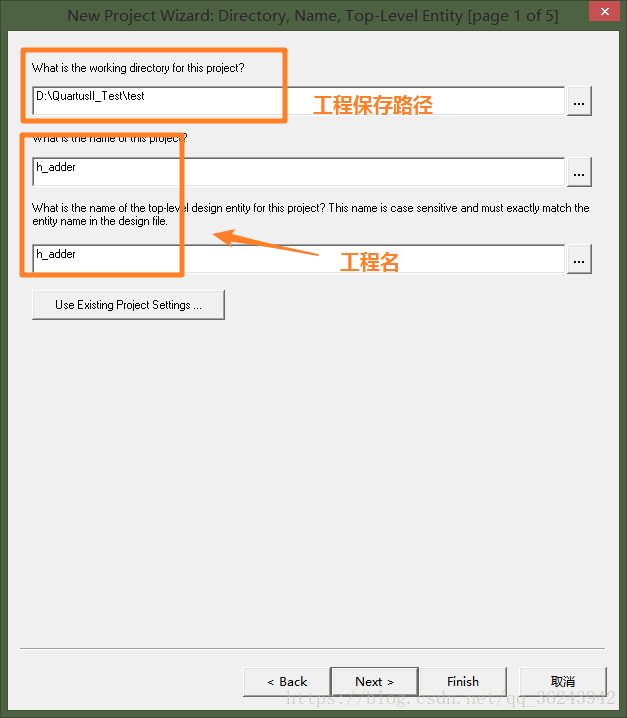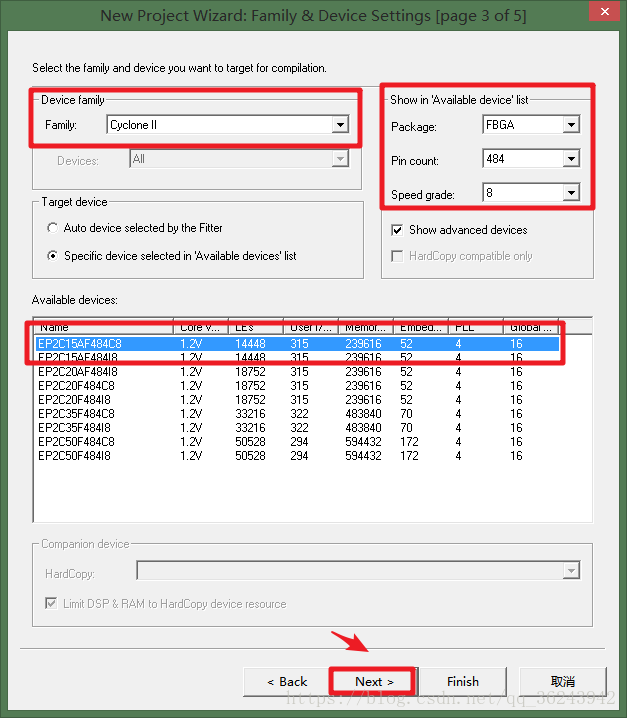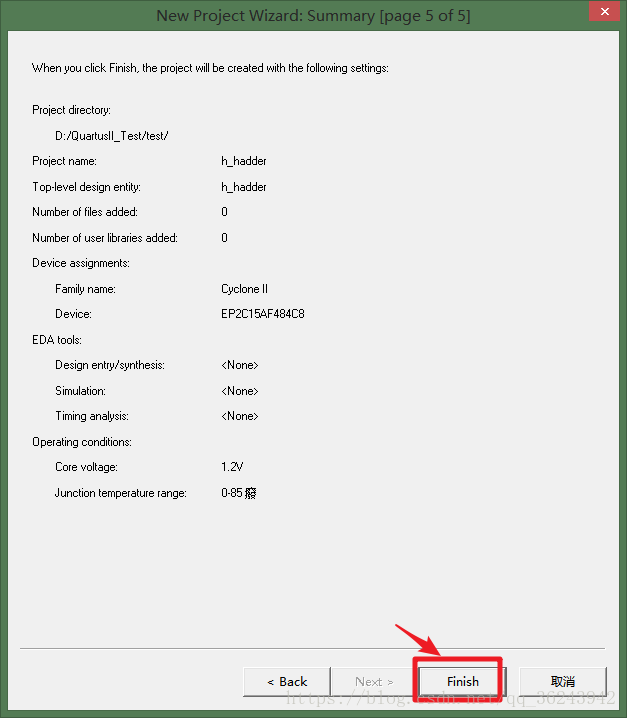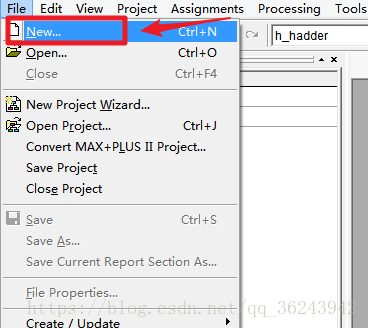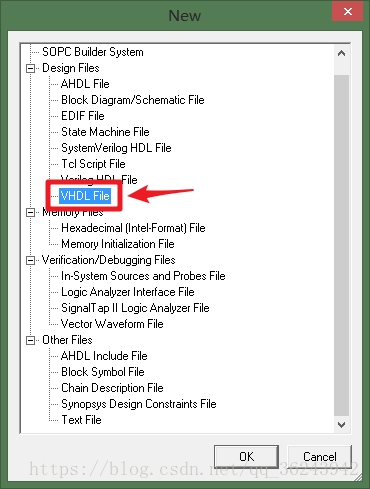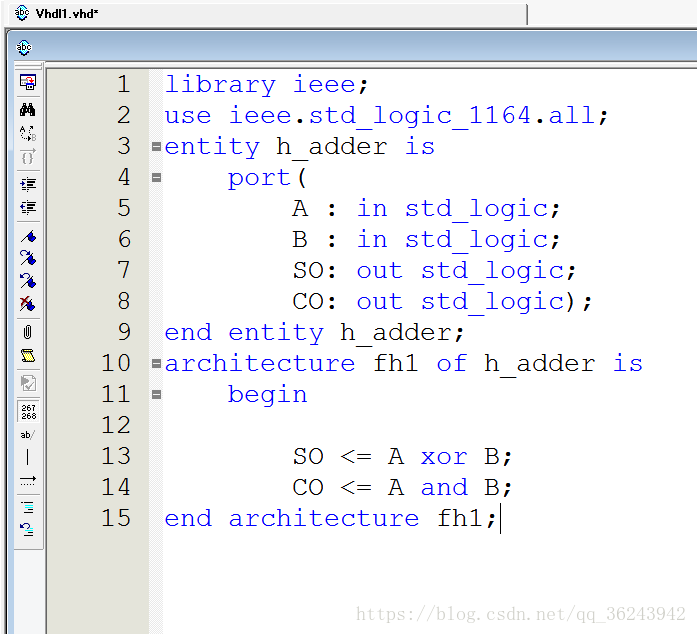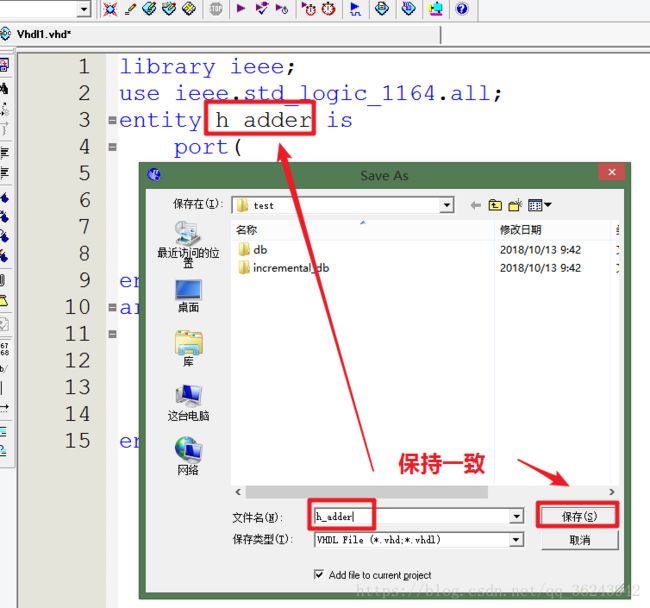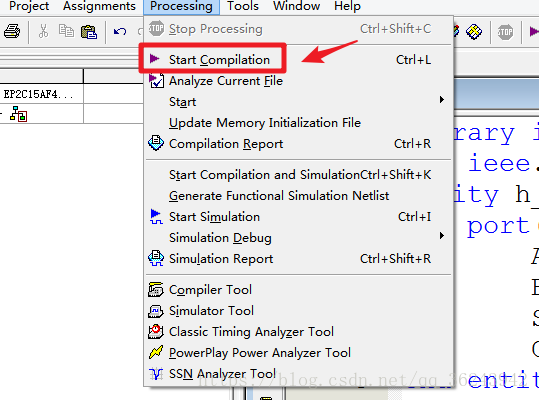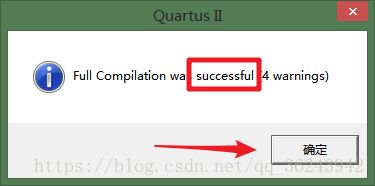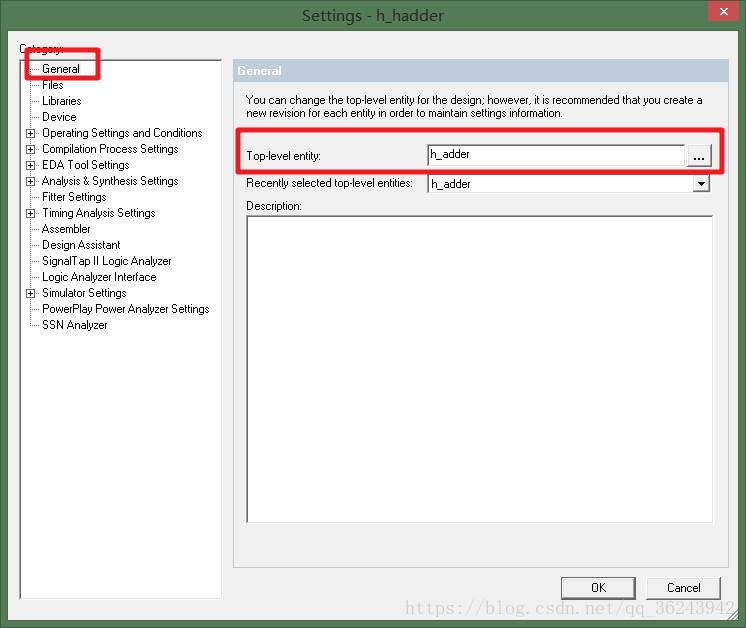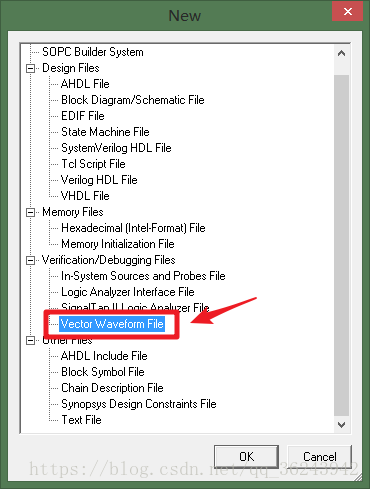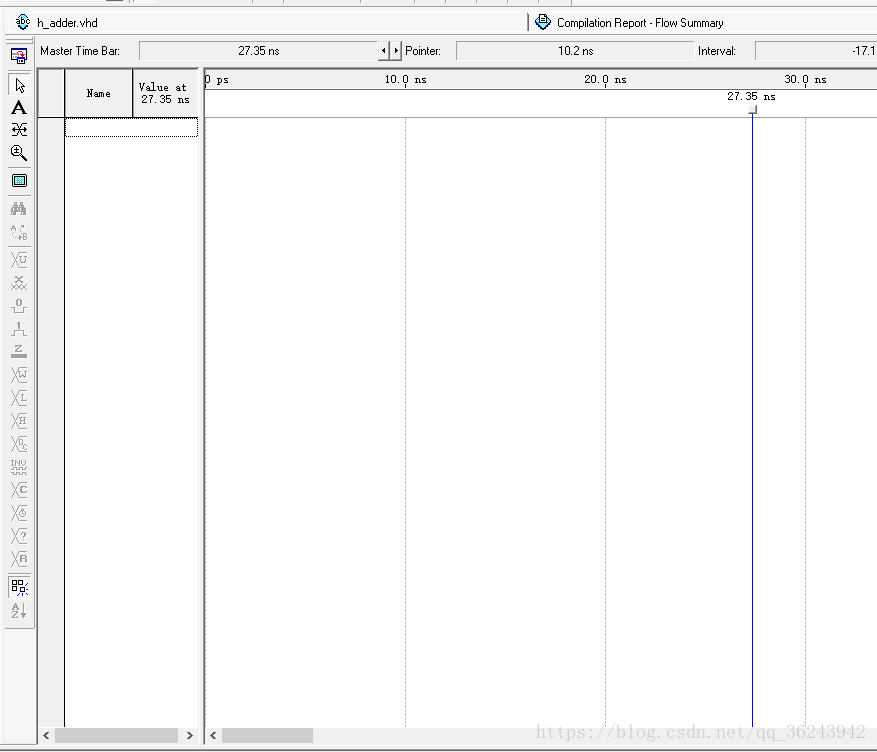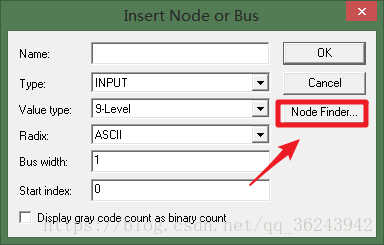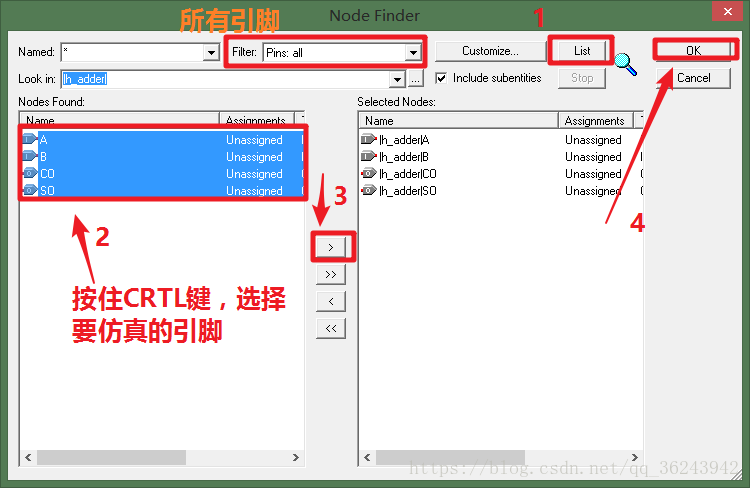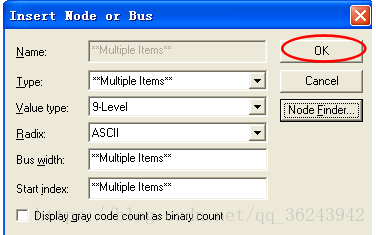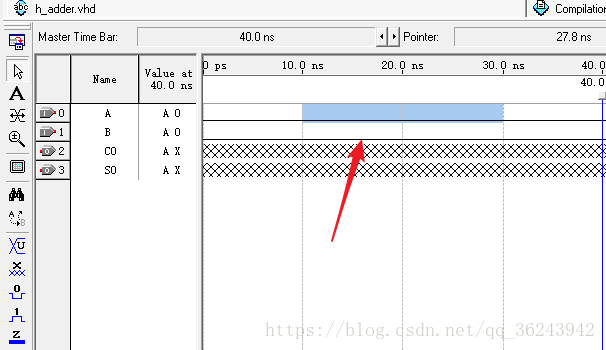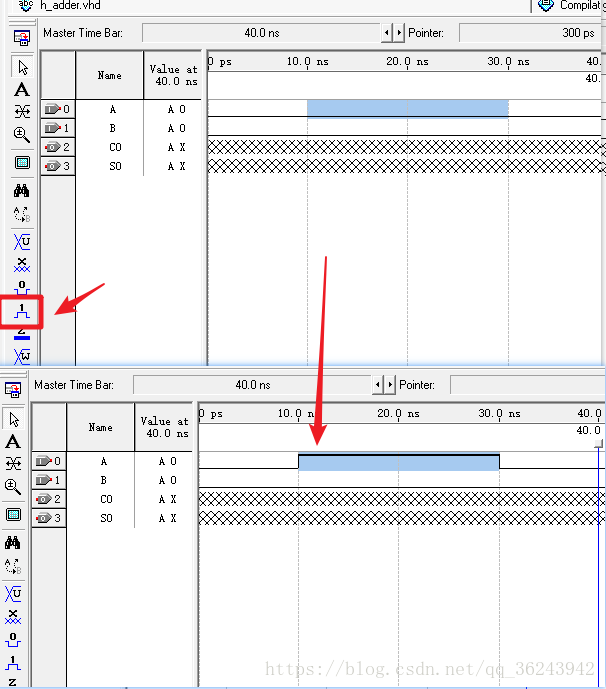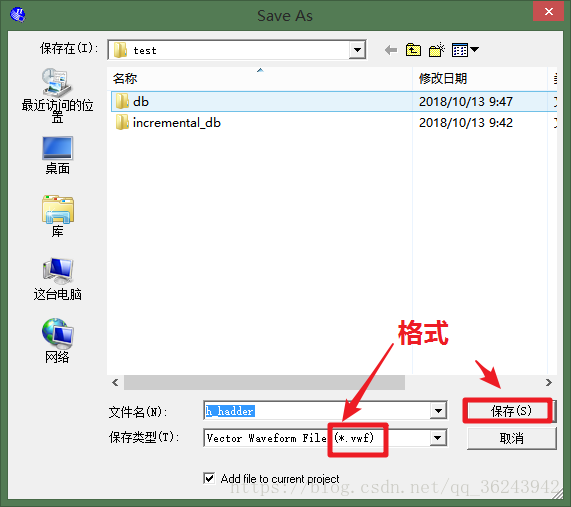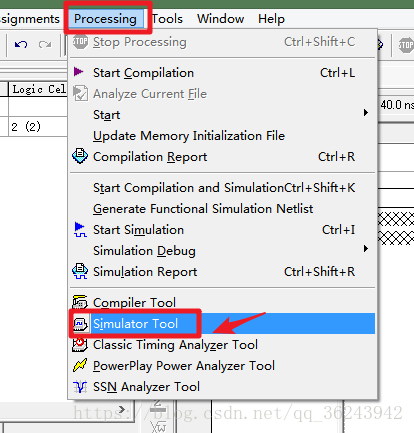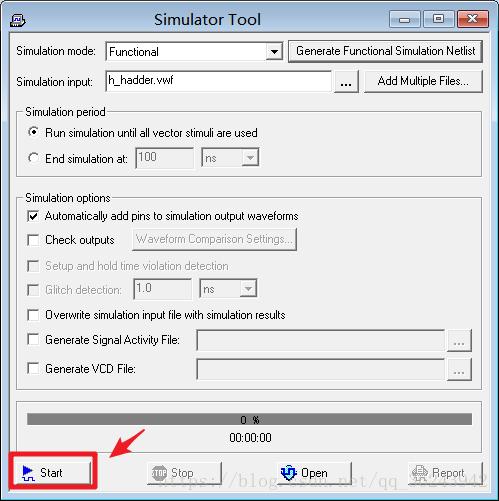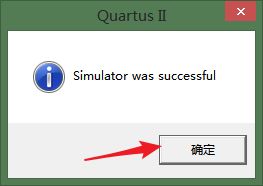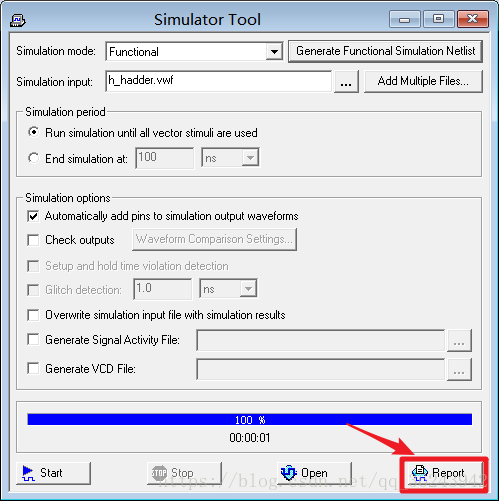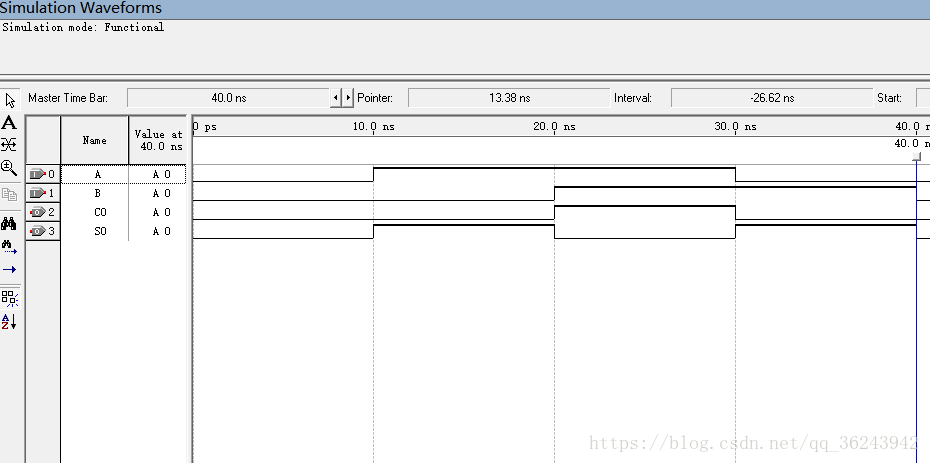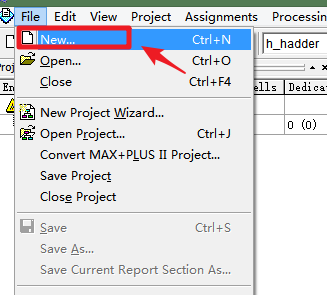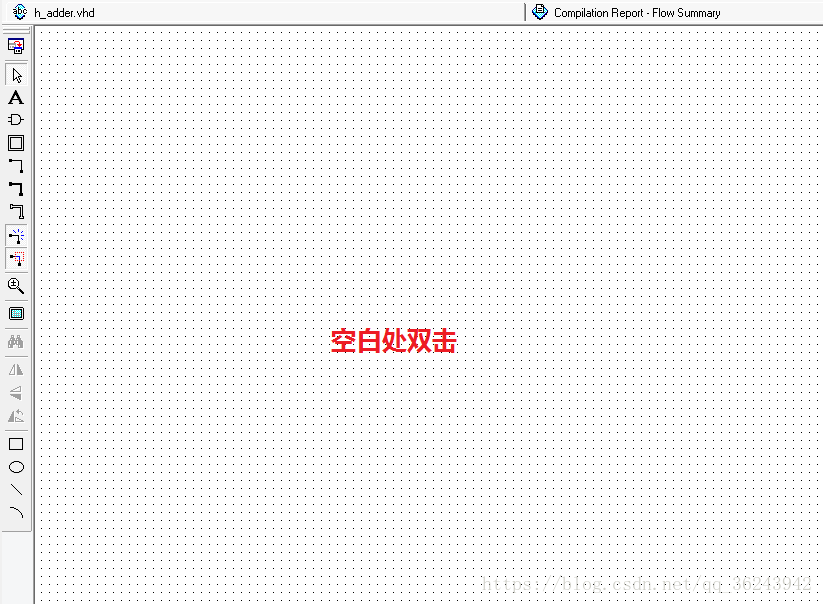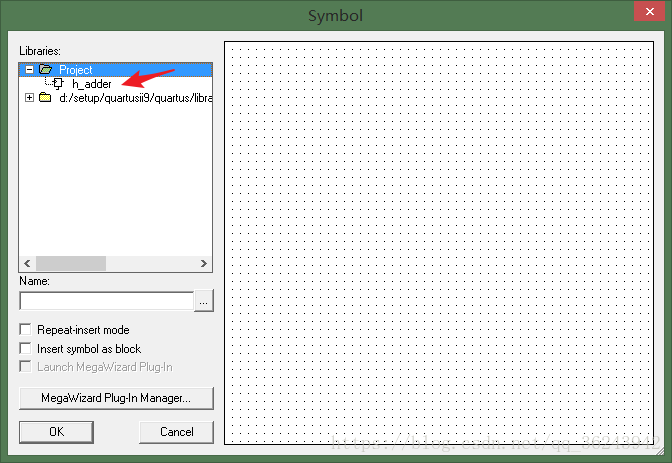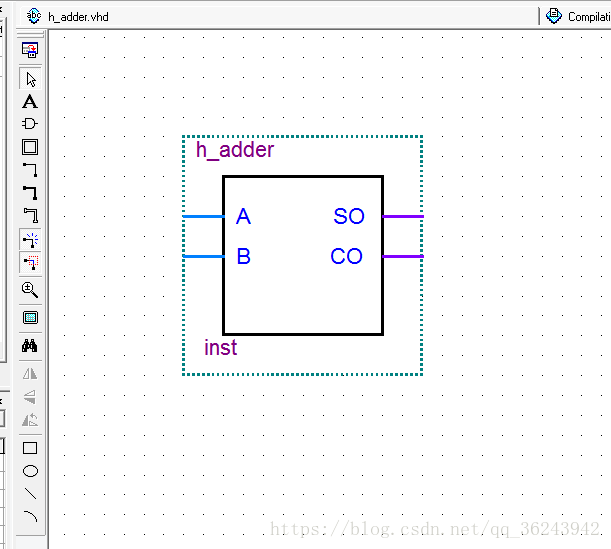QuartusII 9.0安装破解教程详解及例程测试
目录
1.首先下载软件以及破解文件
2.安装软件
3.破解软件
4.例程测试
5.新建原理图
1.首先下载软件以及破解文件
链接:https://pan.baidu.com/s/1dm578Ai-_6jkhW0XGCzaYg
提取码:fn5r
下载完如下图所示:
解压QuertusII 9.0的压缩包。
2.安装软件
2.1.点击setup.exe
2.2.接受条款
2.3.填写信息
2.4.选择安装路径
2.5.下一步:
2.6.下一步
2.7.下一步:
2.8.安装中,等待几分钟:
2.9.安装完成后桌面一个图标,点击图标进入软件:
2.10.进入软件,弹窗,选择OK
2.11.又一个弹窗,OK
2.12.可以看到这个软件的使用年限已经过期了:
3.破解软件
3.1.打开tool-->License Setup查看网卡地址
3.2.打开下载好的破解文件,使用记事本打开license.DAT文件进行编辑:
替换后如下:
3.3.把修改后的license.DAT文件复制到软件安装目录下:
3.4.修改license的路径,改成我们刚刚放置License的路径:
3.5.将破解文件bin32文件夹中的sys_cpt.dll复制到安装目录的quartus的bin目录下:
找到软件安装目录,然后找到quartus/bin,粘贴:
注意:先暂时关闭软件,不然没办法替换的。
至此,破解就完成啦。
4.例程测试
4.1.使用向导新建一个工程,File->New Project Wizard
4.2.下一步
4.3.选择保存路径:
4.4.添加设计文件到您的工程目录下面,如果没有设计文件,则点击“NEXT”
4.5.选择器件的具体型号:
4.6.选择设计综合工具,选择仿真工具,选择时序分析工具,默认,就点击“NEXT”
4.7.点击“FINISH”,工程文件建立成功
4.8.新建设计文件,点击“FILE”-----“NEW”
4.9.选择“VHDL File”:
4.10.编写一个简单的半加器实验:
具体代码如下:
library ieee;
use ieee.std_logic_1164.all;
entity h_adder is
port(
A : in std_logic;
B : in std_logic;
SO: out std_logic;
CO: out std_logic);
end entity h_adder;
architecture fh1 of h_adder is
begin
SO <= A xor B;
CO <= A and B;
end architecture fh1;把这段代码粘贴到新建的file中:
4.11.点击保存后,必须注意一点,您所设计的模块名,必须和您保存的文件名字完全相同
4.12.点击开始编译
4.13.编译成功,弹出对话框,确定:
提示:
如果遇到错误:Error: Top-level design entity "Verilog1" is undefined
那是因为你的顶层文件名和实体名对不上,修改菜单Assignments -> Settings...
打开后点击第一个General选项里,在Top-level entity标签指示下的编辑框里输入你的VHDL文本里的实体名字就OK了。例如:这里应该是:h_adder
4.14.新建仿真波形文件FILE->NEW;选择如下所示,选择好波形文件后,点击OK
4.15.弹出对话框,如下图所示:
4.16.添加输入输出信号的波形仿真文件中;安装图中说明进行选择;
4.17.点击”Node Finder...”
4.18.按照图中说明进行操作
4.19.再单击OK
4.20.编辑信号如下图所示:
提示:
如何编辑信号的电平?
按住鼠标左键,然后拖地鼠标选取所需要的时间段;如下图所示
选择“1”,就可以把刚才所选取的时间段变为1;编辑好波形文件后,必须点击保存
4.21.点击保存,或者快捷键:CTRL + S:
4.22.选取仿真的方式,点击“Processing”----“Simulator Tool”
4.23.如果您需要先进行功能仿真,1、选择“Functional”;2、选择刚才保存的波形文件“johson.vwf”;3、点击“Generate Functional Simulation Nelist”,弹出对话框,提示成功后,点击“确定”;4、点击“Start”
点击start,开始:
4.24.仿真成功后,弹出对话框,提示仿真成功,然后点击“Report”就可以看到波形仿真结果了:
半加器的仿真波形如下:
5.新建原理图
5.1.首先选择FILE->Create/Update->Create Symbol Files for Current File
5.2.接着File->new
新建一个Schematic File
5.3.空白处双击:
5.4.弹出一个对话框,选择,Project 下的 h_adder
5.5.单击左键放置,接OK了:
。。。。。。。。。。。。。。。。。。。。。本教程完。。。。。。。。。。。。。。。。。。。。。。。。。。。。。。